![3 Problems Faces Realme Users | Watch This Video Before Buying A Realme Phones [BANGLA]](https://i.ytimg.com/vi/gqLY_TwqCUM/hqdefault.jpg)
কন্টেন্ট
অন্যান্য বিভাগএই উইকিহাউ কীভাবে আপনাকে একটি নতুন নিন্টেন্ডো স্যুইচ সেট আপ করতে শেখায়। একটি নতুন নিন্টেন্ডো সুইচ সেট আপ করা কিছুটা দীর্ঘ প্রক্রিয়া। আপনাকে কনসোলটি চার্জ করতে হবে, ডক সেট আপ করতে হবে এবং তারপরে প্রাথমিক সিস্টেম সেটআপ প্রক্রিয়াটি শুরু করতে হবে। আপনার নতুন নিন্টেন্ডো স্যুইচ সেট আপ এবং কনফিগার করতে নিম্নলিখিত পদক্ষেপগুলি ব্যবহার করুন।
পদক্ষেপ
পদ্ধতি 1 এর 1: কনসোল আনবক্সিং এবং সেটআপ
- বাক্স থেকে নিন্টেন্ডো স্যুইচটি সরান। বাক্সে নিম্নলিখিত আইটেমগুলির সাথে একটি নতুন নিন্টেন্ডো স্যুইচ আসে।
- নিন্টেন্ডো সুইচ ট্যাবলেট কনসোল।
- বাম এবং ডান আনন্দ-কন কন্ট্রোলার।
- নিন্টেন্ডো সুইচ ডক
- জয়-কন কনট্রোলার স্ট্র্যাপস।
- জয়-কন কনট্রোলার গ্রিপ।
- এসি অ্যাডাপ্টারের.
- এইচডিএমআই তারের।
- ট্যাবলেট কনসোলটিতে জয়-কন-কন্ট্রোলারগুলি সংযুক্ত করুন। ট্যাবলেট কনসোলটি টাচ স্ক্রিন সহ নিন্টেন্ডো স্যুইচের অংশ। এটি নিন্টেন্ডো স্যুইচ এর প্রধান টুকরা। জয়-কন নিয়ন্ত্রণকারীরা হ'ল দুটি সংযুক্তি টুকরো যা একটি অ্যানালগ স্টিক এবং চারটি অ্যাকশন বোতাম এবং একটি "+" বা "-" বোতাম ধারণ করে। জয়-কন কনট্রোলারগুলিকে সংযুক্ত করতে কনসোলের পাশ দিয়ে জয়-কন কনট্রোলারের পাশে ট্র্যাকটি স্লাইড করুন। "-" বোতামটির সাথে আনন্দ-বামটি বাম দিকে চলে যায়। "+" বোতামের সাথে আনন্দ-কনটি ডানদিকে যায়।
- নিন্টেন্ডো সুইচ ডকের পিছনের প্যানেলটি খুলুন। নিন্টেন্ডো স্যুইচ ডকটি হল কালো, আয়তক্ষেত্র আকারের বাক্স যা নিন্টেন্ডো স্যুইচ সহ আসে। ব্যাক-প্যানেলটি হল সেই পাশ যা ডিম্বাকৃতির আকারের নিন্টেন্ডো লোগো রয়েছে। পিছনের প্যানেল দরজাটি ধরতে এবং এটি খুলতে টানতে প্যানেলের উপরে স্লটে আপনার আঙ্গুলগুলি রাখুন। ব্যাক-প্যানেলে এসি অ্যাডাপ্টারের জন্য পোর্ট, এইচডিএমআই কেবল এবং অতিরিক্ত নিন্টেন্ডো সুইচ আনুষাঙ্গিকগুলির জন্য একটি ইউএসবি পোর্ট রয়েছে। তারের মধ্য দিয়ে চলার জন্য ডকের পাশে একটি স্লট রয়েছে।
- এসি অ্যাডাপ্টারটিকে ডকের সাথে সংযুক্ত করুন। নিিন্টেন্ডো স্যুইচ সহ আসা এসি অ্যাডাপ্টারটিকে বৈদ্যুতিক আউটলেটে প্লাগ করুন। নিন্টেন্ডো সুইচ ডকের পিছনের প্যানেলে বৈদ্যুতিন আউটলেটটির অন্য প্রান্তটি "এসি অ্যাডাপ্টার" লেবেলযুক্ত বন্দরটিতে প্লাগ করুন। ডকের পাশে স্লট দিয়ে কেবলটি চালান Run
- আপনার টিভি থেকে ডকটিতে এইচডিএমআই কেবলটি সংযুক্ত করুন। নিন্টেন্ডো সুইচ ডকের পিছনের প্যানেলে "এইচডিএমআই আউট" লেবেলযুক্ত পোর্টটিতে আপনার টিভিতে একটি বিনামূল্যে এইচডিএমআই পোর্টের সাথে একটি এইচডিএমআই কেবল যুক্ত করুন। নিন্টেন্ডো সুইচ ডকের পাশের স্লট দিয়ে কেবলটি চালান।
- এটি চার্জ করতে ডিন্টে নিন্টেন্ডো সুইচটি রাখুন। নিন্টেন্ডো সুইচ ডকটি নিন্টেন্ডো সুইচ কনসোলটি চার্জ করতে, পাশাপাশি আপনার টিভিতে নিন্টেন্ডো সুইচ প্রদর্শন প্রদর্শন করতে ব্যবহৃত হয়। সামনের দিকে নিন্টেন্ডো স্যুইচ লোগো হিসাবে একই দিকের মুখোমুখি পর্দাটি দিয়ে নিন্টেন্ডো সুইচের শীর্ষে স্লটে স্নোটে রাখুন। যদি এটি সঠিকভাবে isোকানো হয় তবে নিন্টেন্ডো সুইচ ডকের নীচের বাম কোণে একটি সবুজ আলো জ্বলতে পারে। কনসোলটি চার্জ করার জন্য প্রায় সাড়ে তিন ঘন্টা সময় দিন। কনসোলটি সংযুক্ত হওয়ার সাথে সাথে জয়-কনক নিয়ন্ত্রণকারীদেরও চার্জ করবে।
- আপনি এসি অ্যাডাপ্টার, বা কোনও ইউএসবি-সি চার্জারটিকে নিন্টেন্ডো সুইচ কনসোলের নীচে অবস্থিত বন্দরে সংযুক্ত করে কনসোলটিও চার্জ করতে পারেন।
পদ্ধতি 2 এর 2: প্রাথমিক সিস্টেম সেটআপ
- ডক থেকে নিনটেন্ডো স্যুইচটি সরান এবং এটিকে চালিত করুন। একবার নিন্টেন্ডো স্যুইচ চার্জ হয়ে গেলে, ডক থেকে অপসারণ করার জন্য পাওয়ার বাটনটি টিপুন। পাওয়ার বোতামটি বাম পাশে কনসোলের শীর্ষে রয়েছে। এটির মধ্য দিয়ে একটি লাইনের সাথে একটি চেনাশোনাযুক্ত একটি আইকন রয়েছে। এটি শীর্ষে ভলিউম বোতামগুলির পাশে রয়েছে।

শেষ ব্যবহারকারী লাইসেন্স চুক্তি এবং নির্বাচন করুন পরবর্তী. শেষ-ব্যবহারকারী লাইসেন্স চুক্তিটি স্বীকার করতে "স্বীকার করুন" এর পাশের চেকবক্সটি আলতো চাপুন বা নির্বাচন করুন। যদি আপনি শেষ-ব্যবহারকারী লাইসেন্স চুক্তিটি পড়তে চান, তবে "শেষ ব্যবহারকারীর লাইসেন্স চুক্তি দেখুন" বলে যে কালো বাক্সটি নির্বাচন করুন। নির্বাচন করুন পরবর্তী আপনি চালিয়ে যাওয়ার জন্য প্রস্তুত যখন।
একটি ওয়্যারলেস নেটওয়ার্ক নির্বাচন করুন। প্রাথমিক সেটআপ প্রক্রিয়া চলাকালীন নিন্টেন্ডো স্যুইচ স্থানীয় ওয়্যারলেস নেটওয়ার্কগুলির জন্য স্ক্যান করে। আপনার পছন্দসই ওয়্যারলেস নেটওয়ার্ক নির্বাচন করুন এবং আপনার ওয়্যারলেস পাসওয়ার্ড প্রবেশ করতে অন-স্ক্রীন কীবোর্ড ব্যবহার করুন। নির্বাচন করুন ঠিক আছে বা চালিয়ে যাওয়ার জন্য ডান আনন্দ-কন কনট্রোলারের "+" বোতাম টিপুন। যদি নিন্টেন্ডো সুইচটি সফলভাবে নেটওয়ার্কের সাথে সংযোগ করে তবে আপনাকে সতর্ক করা হবে। নির্বাচন করুন ঠিক আছে অবিরত রাখতে.
- আপনি যদি তারযুক্ত সংযোগ ব্যবহার করছেন, আপনার একটি তারযুক্ত ল্যান অ্যাডাপ্টার কিনতে হবে। তারযুক্ত ল্যান অ্যাডাপ্টারের সাথে একটি নেটওয়ার্ক কেবলটি সংযুক্ত করুন, এবং নিন্টেন্ডো সুইচ ডকের পিছনের প্যানেলে তারযুক্ত ল্যান অ্যাডাপ্টারটি ইউএসবি পোর্টের সাথে সংযুক্ত করুন। প্রাথমিক সেটআপ প্রক্রিয়াটির নেটওয়ার্ক সেটআপ অংশের সময় "তারযুক্ত সংযোগ" নির্বাচন করুন।

একটি সময় অঞ্চল নির্বাচন করুন। আপনি যদি সময় শহরগুলির তালিকায় তালিকাভুক্ত আপনার শহরটি দেখতে না পান তবে আপনার সময় অঞ্চলের অন্য একটি শহর নির্বাচন করুন।
নির্বাচন করুন টিভিতে সংযুক্ত হন. পরবর্তী পদক্ষেপের জন্য, নিন্টেন্ডো স্যুইচ আপনাকে আপনার টিভির সাথে সংযোগ করার প্রক্রিয়াটি অনুসরণ করবে। আপনি যদি এখনই এটি করতে না চান তবে আপনি পরবর্তী সময়ে এটি করতে বেছে নিতে পারেন।
জয়-কন-কন্ট্রোলারগুলি আলাদা করে নির্বাচন করুন পরবর্তী. জয়-কন-কন্ট্রোলারগুলিকে বিচ্ছিন্ন করতে, জেডআর এবং জেডএল বোতামগুলির পাশের জয়-কন-কন্ট্রোলারগুলির পিছনে রাউন্ড বোতাম টিপুন এবং ধরে রাখুন। রাউন্ড বোতামটি ধরে রাখার সময় জয়-কন-কন্ট্রোলারদের আলাদা করতে স্লাইড করুন। নির্বাচন করুন পরবর্তী আপনি চালিয়ে যাওয়ার জন্য প্রস্তুত যখন।
- জয়-কন কনট্রোলারদের ধরে রেখে আপনি কনসোলের পিছনে কিকস্ট্যান্ড ব্যবহার করতে পারেন prop কিকস্ট্যান্ড এবং জয়-কন কনট্রোলারগুলি কীভাবে ব্যবহার করবেন সে সম্পর্কে আরও জানতে "নিন্টেন্ডো সুইচ কিকস্ট্যান্ড কীভাবে খুলবেন" পড়ুন।
নির্বাচন করুন পরবর্তী ডক সেটআপ নির্দেশাবলী পড়তে। আপনি যদি ইতিমধ্যে এটি না করে থাকেন, তবে স্ক্রিনে বা পর্ব 1 অনুসারে নির্দেশিত নীচে নিন্টেন্ডো সুইচ ডক সেটআপ করুন Select পরবর্তী প্রতিটি ডক সেটআপ নির্দেশাবলীতে।
আপনার টিভিতে নিন্টেন্ডো সুইচ ইনপুট উত্সটি নির্বাচন করুন। আপনি আপনার নিন্টেন্ডো স্যুইচটিতে সংযুক্ত এইচডিএমআই উত্সটি নির্বাচন করতে আপনার টিভি রিমোটটি ব্যবহার করুন।
ডিন্টে নিন্টেন্ডো সুইচ কনসোলটি রাখুন এবং নির্বাচন করুন সাফল্য. আপনি যখন ডিন্টে নিন্টেন্ডো সুইচটি রাখেন, নিন্টেন্ডো সুইচ স্ক্রিনের চিত্রটি স্বয়ংক্রিয়ভাবে আপনার টিভিতে প্রদর্শিত হবে। আপনি যদি আপনার টিভিতে চিত্রটি দেখতে পান তবে নির্বাচন করুন সাফল্য। আপনি যদি আপনার টিভিতে কোনও চিত্র না দেখেন তবে ডিন্ট থেকে নিন্টেন্ডো সুইচটি সরিয়ে নির্বাচন করুন টিভি স্ক্রিনে কোনও চিত্র নেই আরও নির্দেশাবলীর জন্য।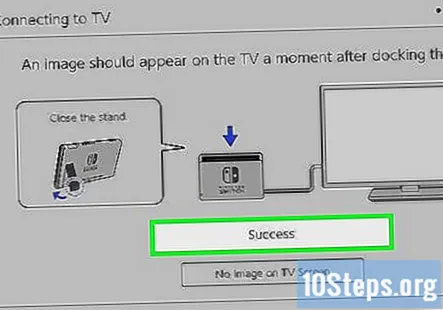
নির্বাচন করুন পরবর্তী একটি নতুন অ্যাকাউন্ট তৈরি করতে। নিন্টেন্ডো সুইচ সেটআপ প্রক্রিয়াটির পরবর্তী পদক্ষেপটি হল একটি নতুন ব্যবহারকারী অ্যাকাউন্ট তৈরি করা। নির্বাচন করুন পরবর্তী অবিরত রাখতে.
একটি ব্যবহারকারী আইকন নির্বাচন করুন। নিন্টেন্ডো অক্ষরের বিভিন্ন আইকন রয়েছে যা আপনি আপনার ব্যবহারকারীর অ্যাকাউন্টের জন্য আইকন হিসাবে বেছে নিতে পারেন। আপনি নির্বাচন করতে পারেন মিয়া একটি Mii তৈরি করতে, আপনি চান।
- কীভাবে এমআইআই তৈরি করবেন সে সম্পর্কে আরও জানতে "নিন্টেন্ডো স্যুইচ এ কীভাবে মিআই তৈরি করবেন" পড়ুন।
একটি ব্যবহারকারী ডাকনাম তৈরি করুন এবং নির্বাচন করুন ঠিক আছে. ব্যবহারকারীর জন্য একটি ডাক নাম লিখুন এবং নির্বাচন করতে অন-স্ক্রীন কীবোর্ডটি ব্যবহার করুন ঠিক আছে.
নির্বাচন করুন অন্য একজন ব্যবহারকারী যুক্ত করুন বা এড়িয়ে যান. আপনি যদি আরও ব্যবহারকারী যুক্ত করতে চান তবে নির্বাচন করুন অন্য একজন ব্যবহারকারী যুক্ত করুন এবং একটি আইকন এবং ডাক নাম নির্বাচন করুন। আপনি যখন চান সমস্ত ব্যবহারকারী যুক্ত করেছেন, নির্বাচন করুন এড়িয়ে যান.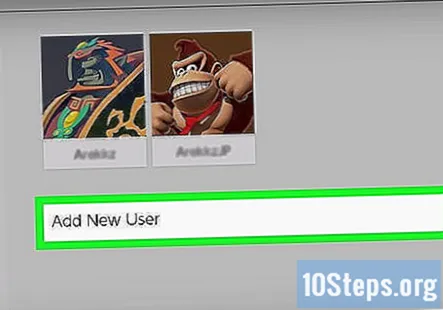
নির্বাচন করুন প্যারেন্টাল নিয়ন্ত্রণগুলি কনফিগার করুন বা এড়িয়ে যান. আপনি যদি পিতামাতার নিয়ন্ত্রণগুলি সেট আপ করতে চান তবে নির্বাচন করুন প্যারেন্টাল নিয়ন্ত্রণগুলি কনফিগার করুন এবং অন-স্ক্রীন নির্দেশাবলী অনুসরণ করুন।পিতামাতার নিয়ন্ত্রণগুলি ব্যবহার করতে আপনাকে আপনার স্মার্টফোনের জন্য একটি অ্যাপ্লিকেশন ডাউনলোড করতে হবে। আপনি যদি পিতামাতার নিয়ন্ত্রণগুলি কনফিগার করতে না চান তবে নির্বাচন করুন এড়িয়ে যান সেটআপ প্রক্রিয়া শেষ করতে।
- নিন্টেন্ডো স্যুইচে প্যারেন্টাল নিয়ন্ত্রণগুলি কীভাবে সেট করবেন সে সম্পর্কে আরও জানতে "নিন্টেন্ডো স্যুইচে প্যারেন্টাল নিয়ন্ত্রণগুলি কীভাবে ব্যবহার করবেন" পড়ুন।
- বাম জয়-কন কনট্রোলারের হোম বোতাম টিপুন। নিন্টেন্ডো সুইচ সেটআপ প্রক্রিয়াটি এখন সম্পূর্ণ। হোম স্ক্রিনে যেতে হোম বোতাম টিপুন। এটি বোতামটি ডান আনন্দ-কন কনট্রোলারের একটি বাড়ির সদৃশ।
সম্প্রদায় প্রশ্ন এবং উত্তর
বিভিন্ন ব্যবহারকারীর গেমগুলিতে আলাদা আলাদা সংরক্ষিত ডেটা থাকতে পারে? আমি যতদূর জানি, নতুন জেলদা গেমটিতে কেবল একটি সেভ স্লট রয়েছে।
হ্যাঁ, একই সিস্টেমের বিভিন্ন ব্যবহারকারীর একটি গেম প্রবেশের সময় তাদের অ্যাকাউন্টে সাইন ইন করা হলে সেভ ফাইলগুলি আলাদা থাকতে পারে different
ভবিষ্যতে কখনই নিন্টেন্ডো স্যুইচ পশ্চাতে সামঞ্জস্যপূর্ণ হবে?
না এটা হবে না. স্যুইচ কার্তুজগুলি কনসোলের জন্য সম্পূর্ণ অনন্য, তাই Wii U, Wii, 3DS এবং DS গেমসটি কখনও কখনও স্যুইচের সাথে সামঞ্জস্যপূর্ণ নয়।
নিন্টেন্ডো স্যুইচ কেনার সেরা জায়গাটি কোথায়? আমি স্বল্প আয়ের পরিবারে থাকি।
এগুলি অনেকগুলি খুচরা দোকানে যেমন বিক্রয়, ওয়ালমার্ট ইত্যাদিতে বিক্রি হয় এবং কখনও কখনও সেরা বাইতে নিন্টেন্ডো স্যুইচ এবং এর সাথে আনুষাঙ্গিক জিনিসপত্রের জন্য ভাল ডিল হয়। আপনি যে স্টোরগুলিতে সেগুলি ব্যবহার করে এবং পুনঃনির্দেশিত বিক্রি করেন সেগুলিতে নজর রাখতে পারেন যাতে সেগুলিতে প্রচুর পরিমাণে সঞ্চয় হয়। অথবা, বিক্রয় জন্য অপেক্ষা করুন।


